Arduino UNO R4 - Hindernisvermeidungssensor
In diesem Leitfaden lernen wir, wie man den Arduino UNO R4 und den Infrarot-Hinderniserkennungssensor verwendet, um Hindernisse zu erkennen.

Erforderliche Hardware
Oder Sie können die folgenden Kits kaufen:
| 1 | × | DIYables STEM V4 IoT Starter-Kit (Arduino enthalten) | |
| 1 | × | DIYables Sensor-Kit (30 Sensoren/Displays) | |
| 1 | × | DIYables Sensor-Kit (18 Sensoren/Displays) |
Über IR-Hindernisvermeidungsensor
Der Infrarot-Hindernis-Sensor kann Hindernisse vor dem Sensor mithilfe eines Infrarotsignals erkennen. Er kann Objekte in einem Abstand von 2 cm bis 30 cm erkennen. Sie können den Erkennungsabstand mit einem eingebauten Potentiometer einstellen.
Anschlussbelegung
Der Infrarot-Hindernisvermeidungssensor hat drei Stifte:
- GND-Pin: Verbinde diesen Pin mit GND (0 V).
- VCC-Pin: Verbinde diesen Pin mit VCC (5 V oder 3,3 V).
- OUT-Pin: Dies ist ein Ausgabepin. Es ist niedrig, wenn ein Hindernis vorhanden ist, und hoch, wenn kein Hindernis vorhanden ist. Verbinde diesen Pin mit dem Eingangspin des Arduino UNO R4.
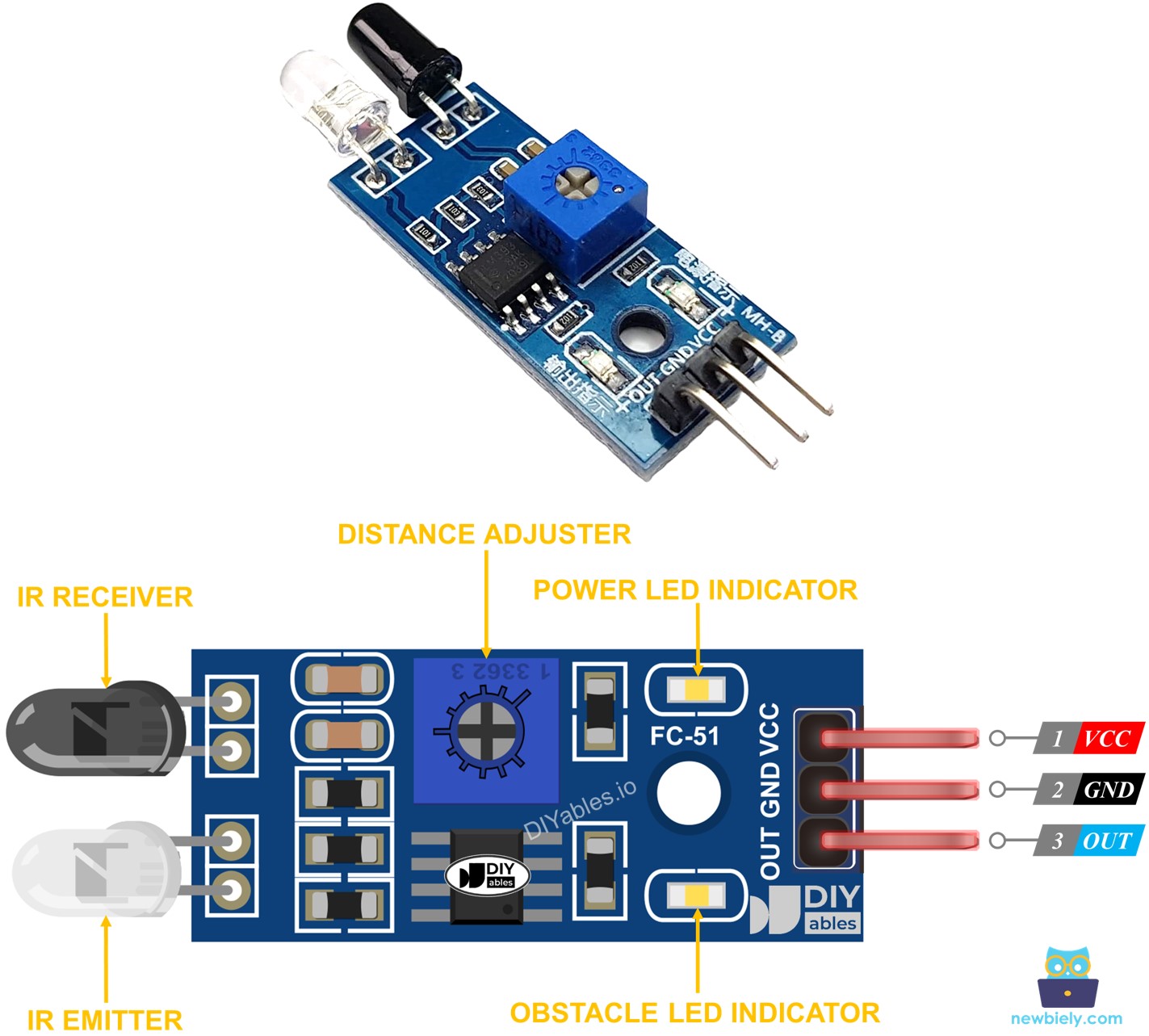
Wie es funktioniert
Ein Infrarot-Hindernissensor-Modul enthält einen IR-Sender und einen IR-Empfänger. Der IR-Sender sendet ein IR-Signal aus, während der IR-Empfänger dieses Signal erkennt, wenn es von einem Objekt zurückreflektiert wird, um festzustellen, ob ein Hindernis vorhanden ist. Die Erkennung eines Hindernisses wird über den OUT-Pin ausgegeben.
- Wenn sich ein Hindernis vor dem Sensor befindet, ist der OUT-Pin des Sensors LOW.
- Wenn sich kein Hindernis vor dem Sensor befindet, ist der OUT-Pin des Sensors HIGH.
※ Notiz:
Während des Transports kann der Sensor verbogen oder beschädigt werden, was dazu führen kann, dass er nicht ordnungsgemäß funktioniert. Wenn der Sensor nicht ordnungsgemäß funktioniert, justieren Sie den Infrarot-Sender und -Empfänger so, dass sie parallel zueinander ausgerichtet sind.
Verdrahtungsdiagramm
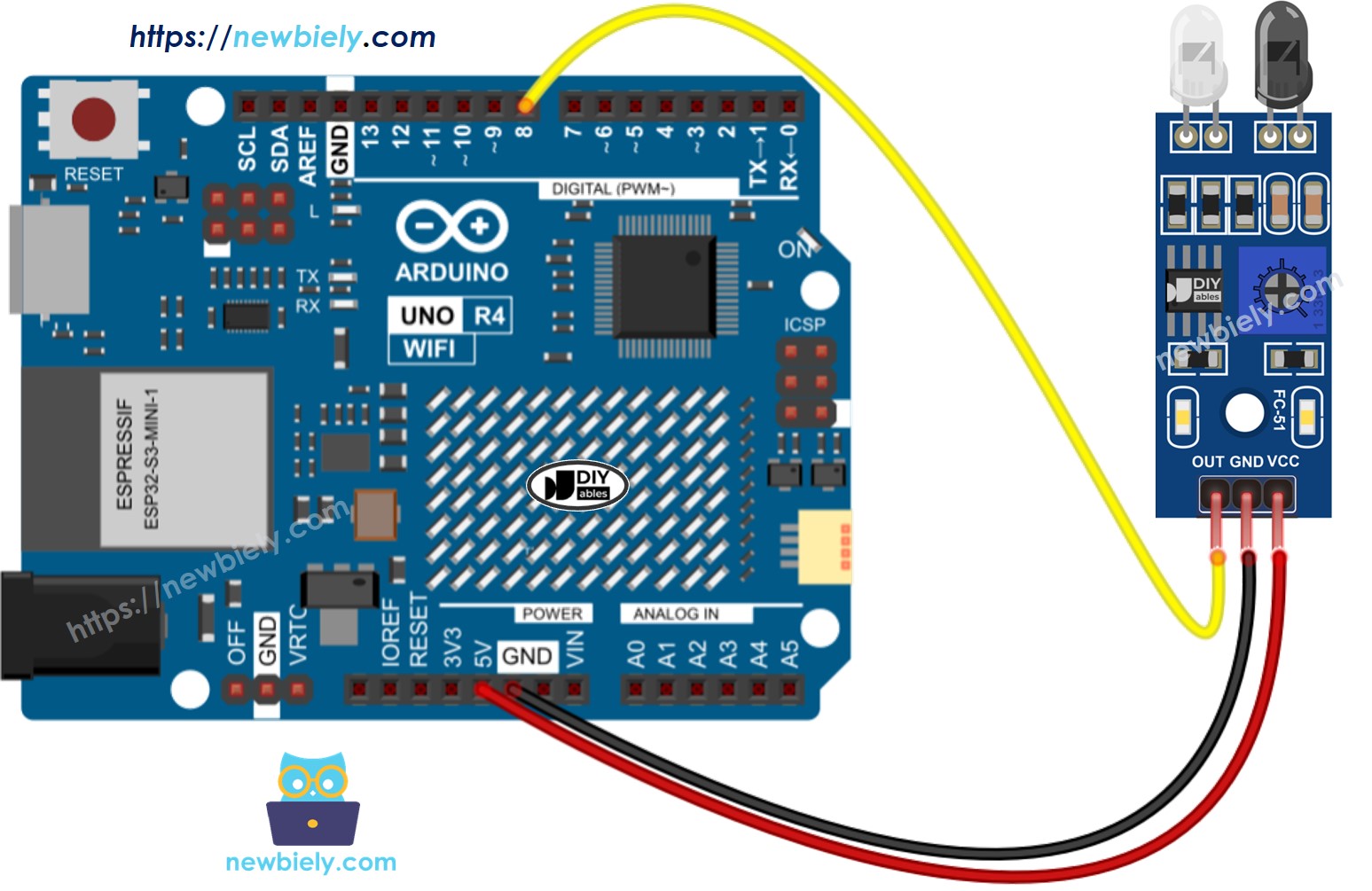
Dieses Bild wurde mit Fritzing erstellt. Klicken Sie, um das Bild zu vergrößern.
Siehe Der beste Weg, den Arduino Uno R4 und andere Komponenten mit Strom zu versorgen.
Wie man für einen IR-Hindernisvermeidungs-Sensor programmiert
- Setze den Pin des Arduino UNO R4 als digitalen Eingang mithilfe der Funktion pinMode(). Zum Beispiel konfiguriere Pin 8.
- Liest den Zustand des Arduino UNO R4-Pins mit der Funktion digitalRead().
Arduino UNO R4 Code
Es gibt Anwendungsfälle für die Verwendung des Hindernissensors:
- Mach etwas oder mach nichts, je nachdem, ob es ein Hindernis gibt oder nicht.
- Mach etwas oder mach nichts, wenn du ein Hindernis erkennst oder wenn es weg ist.
Arduino UNO R4-Code zur Überprüfung, ob ein Hindernis vorhanden ist
Schnelle Schritte
Folgen Sie diesen Anweisungen Schritt für Schritt:
- Wenn Sie das Arduino Uno R4 WiFi/Minima zum ersten Mal verwenden, lesen Sie das Tutorial zur Einrichtung der Umgebung für Arduino Uno R4 WiFi/Minima in der Arduino IDE Einrichtung der Umgebung für Arduino Uno R4 WiFi/Minima in der Arduino IDE.
- Schließen Sie den Sensor zur Hindernisvermeidung gemäß dem bereitgestellten Diagramm an das Arduino Uno R4 an.
- Schließen Sie das Arduino Uno R4-Board mit einem USB-Kabel an Ihren Computer an.
- Öffnen Sie die Arduino IDE auf Ihrem Computer.
- Wählen Sie das passende Arduino Uno R4-Board aus (z. B. Arduino Uno R4 WiFi) und den COM-Port.
- Kopieren Sie den Code und öffnen Sie den bereitgestellten Code in der Arduino IDE.
- Klicken Sie in der Arduino IDE auf die Schaltfläche Upload, um den Code auf den Arduino UNO R4 hochzuladen.
- Stellen Sie ein Hindernis für einige Zeit vor den Sensor, und entfernen Sie es anschließend.
- Überprüfen Sie die Ergebnisse im Serial Monitor.
Arduino UNO R4-Code zur Hinderniserkennung
Schnelle Schritte
- Kopieren Sie den Code und öffnen Sie ihn in der Arduino IDE.
- Klicken Sie auf die Hochladen-Schaltfläche in der Arduino IDE, um den Code auf den Arduino UNO R4 hochzuladen.
- Platzieren Sie für einen Moment ein Hindernis vor dem Sensor und entfernen Sie es anschließend wieder.
- Überprüfen Sie die Ergebnisse auf dem seriellen Monitor.
Video Tutorial
Wir erwägen die Erstellung von Video-Tutorials. Wenn Sie Video-Tutorials für wichtig halten, abonnieren Sie bitte unseren YouTube-Kanal , um uns zu motivieren, die Videos zu erstellen.
